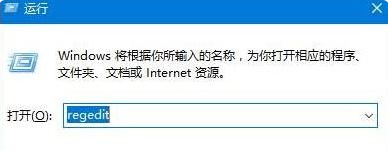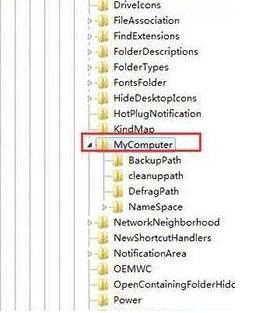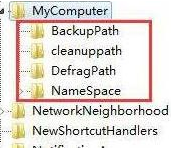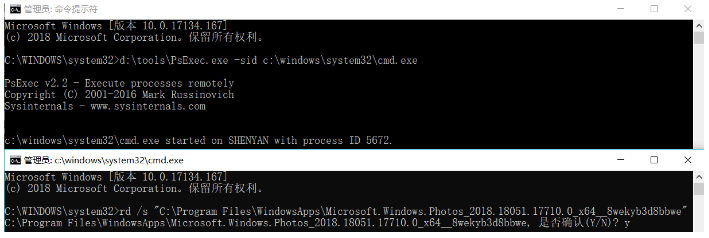Win10安装软件提示文件系统错误怎么办?
最近有用户反应在电脑上安装软件时遇到了“文件系统错误 (-2147219196)”的提示,这是有可能更新了Win10系统后导致的,这个问题该怎么解决呢?下面小编就为大家带来详细的解决方案,快来看看吧!
Win10安装软件提示文件系统错误:
1、选择左下角搜索直接输入PowerShell,右键点击Windows PowerShell,选择以管理员身份运行,运行以下命令来删除Photos应用。
Get-AppxPackage Microsoft.Windows.Photos | Remove-AppxPackage
2、效果如下:
3、进入后面这个链接选择Download PsTools (2.7 MB),下载 PsExec,连接:https://download.sysinternals.com/files/PSTools.zip
4、 将压缩包的内容解压缩到一个文件夹中,例如d:tools
5、选择左下角Windows徽标键,直接输入命令提示符,右键命令提示符,选择以管理员身份运行,并运行以下命令。
d:toolsPsExec.exe -sid c:Windowssystem32cmd.exe
6、这个时候会弹出一个窗口,点一下Agree,就会弹出一个新的命令提示窗口,在这个新的命令提示窗口中,运行以下命令。
rd /s C:Program FilesWindowsAppsMicrosoft.Windows.Photos_2018.18051.17710.0_x64__8wekyb3d8bbwe
7、如下图所示,是否确认,敲入一个y即可。
8、完成以上操作后,选择左下角Windows徽标键,直接输入Windows Store回车,搜索Microsoft 照片并安装应用即可。
相关文章
- win10怎么安装软件?win10安装软件方法教程 11-01
- win10安装软件被阻止怎么办?win10安装软件被阻止解决方法 07-28
- Win10安装软件被系统阻止安装不了怎么办?软件安装不了解决方法 12-19
- Win10安装软件时出现乱码怎么办? 12-10
- Win10请使用管理员权限安装怎么解决 11-23
精品游戏